Cambiar el nombre de AirDrop en iPhone y iPad es muy importante para poder compartir archivos rápidamente de manera efectiva. Y decimos de manera efectiva porque primero debemos conectar los dispositivos y para que esto sea más sencillo, nada mejor que tener un nombre distintivo y evitar confusiones.
Cambiar nombre de AirDrop en iPhone
Para que el proceso de búsqueda sea más sencillo y directo, es importante que cambiemos el nombre de AirDrop genérico a uno que sea distintivo y que nos asegure que es el dispositivo que buscamos.
Debemos advertir que cambiar el nombre de nuestro iPhone desde Configuración > General > Acerca de no cambiará el nombre de AirDrop debido a que no funciona con nuestros contactos. Lo que debemos cambiar es la tarjeta de contacto.
- Abrimos la aplicación Teléfono en iPhone y presionamos en Contactos.
- Aquí tendremos que seleccionar el ícono Mi tarjeta con el nombre de nuestro iPhone en la parte superior.
- En la siguiente pantalla, presionamos Editar en la esquina superior derecha.
- Ahora vamos al cuadro de texto y escribiremos el nombre que deseamos que tengan nuestros AirPods.
- Otra cosa que podemos hacer es añadir una fotografía para que aparezca como foto de perfil de AirDrop.
- Para terminar, presionamos Listo.
El nombre elegido aparecerá cuando otros dispositivos intenten enviarnos archivos mediante AirDrop. Aunque es posible que el nombre no se vea de forma inmediata. En caso de que esto suceda tendremos que dirigirnos a Configuración > General > Restablecer y finalmente Restablecer configuración de red. De esta manera, iPhone actualizará la lista de AirDrop del remitente.
En un iPad
En el caso de un iPad, la manera de cambiar el nombre varía un poco. Sin embargo, es bastante fácil de conseguir, se podría decir que incluso es más sencillo que en iPhone.
- Lo primero será dirigirnos a la Configuración.
- Luego vamos a General > Acerca dé.
- En el panel izquierdo, justo debajo del menú Acerca de, vamos a presionar Nombre.
- Escribiremos el nombre que deseamos mostrar en el perfil de AirDrop.
- Para terminar, pulsamos en Listo.
En el caso de iPad, es más rápido para actualizar el nombre de perfil de AirDrop. Eso es todo lo que debemos hacer para poder modificar el nombre para mostrar.

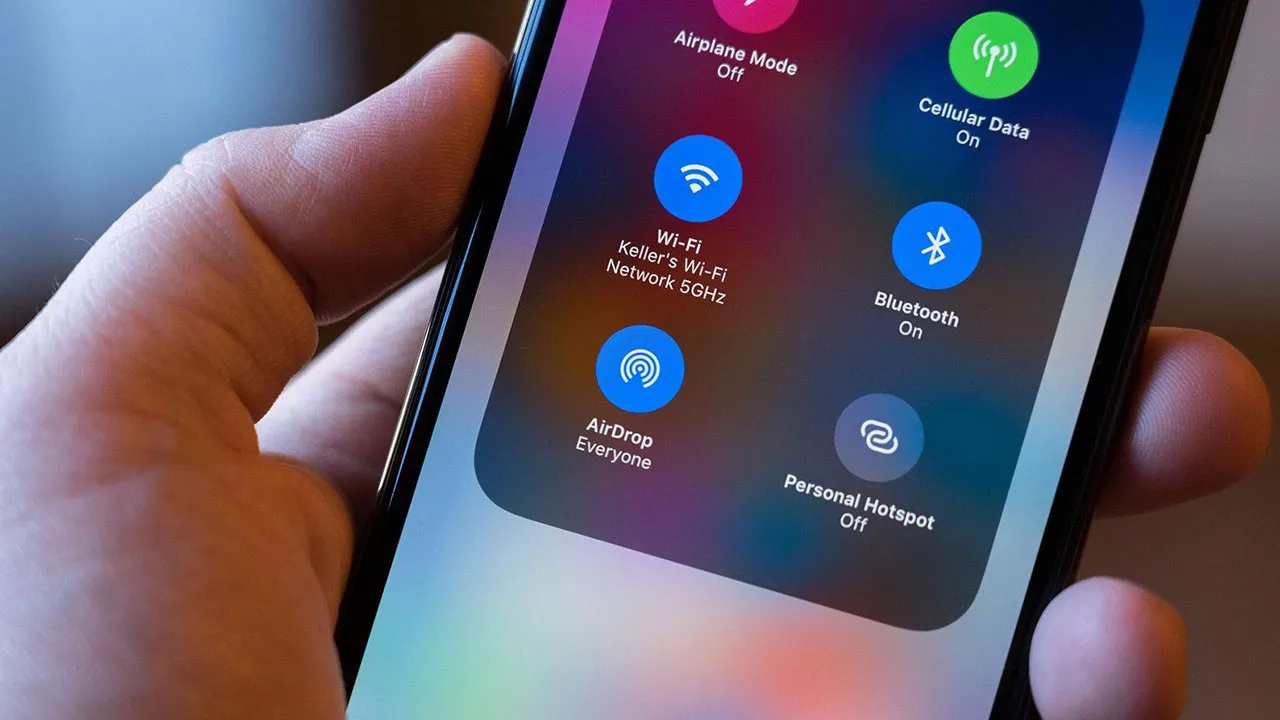
¿Tienes alguna pregunta o problema relacionado con el tema del artículo? Queremos ayudarte.
Deja un comentario con tu problema o pregunta. Leemos y respondemos todos los comentarios, aunque a veces podamos tardar un poco debido al volumen que recibimos. Además, si tu consulta inspira la escritura de un artículo, te notificaremos por email cuando lo publiquemos.
*Moderamos los comentarios para evitar spam.
¡Gracias por enriquecer nuestra comunidad con tu participación!